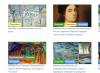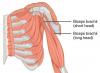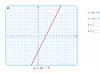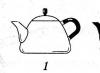ხანდახან ისეთი შემობრუნების მომენტი დგება, როცა პროგრამული უზრუნველყოფა მოსაწყენი ხდება და გინდა „ძველ კარგ მარაგზე“ დაჯდომა. ეს ინსტრუქცია ასევე შესაფერისია იმ ადამიანებისთვის, რომლებსაც აქვთ გარკვეული ტექნიკური პრობლემები და უნდა დააბრუნონ მოწყობილობა გარანტიით (ამოიღეთ ჰაკის დროშა).
Nexus 5-ზე საფონდო პროგრამული უზრუნველყოფის დაყენების ინსტრუქცია
თქვენი ყველა მონაცემი წაიშლება. თუ გსურთ შეინახოთ მნიშვნელოვანი ინფორმაცია, გირჩევთ გააკეთოთ სარეზერვო ასლი. ყველაფერს, რასაც აკეთებთ, აკეთებთ საკუთარი საფრთხისა და რისკის ქვეშ. ავტორი არ არის პასუხისმგებელი თქვენი მოწყობილობის "აგურის აგებაზე".
Nexus 5-ზე დრენაჟის გასანათებლად მზადება
- ჩვენ მოწყობილობას ვმუხტავთ მინიმუმ 70%-მდე.
- ჩამოტვირთეთ დრაივერები, გახსენით ნებისმიერ საქაღალდეში.
- დრაივერების ინსტალაცია: „პირველ რიგში, თქვენ უნდა დააყენოთ სმარტფონი Fastboot რეჟიმში (ჩართვაზე ჩართვისას 10 წამის განმავლობაში ჩართვა + ხმის შემცირება). მას შემდეგ რაც გადავალთ მოწყობილობის მენეჯერზე -> PCM ჩვენს მოწყობილობაზე -> თვისებები -> დრაივერი -> განახლება -> დრაივერების ძებნა ამ კომპიუტერზე -> აირჩიეთ დრაივერი უკვე დაინსტალირებული დრაივერების სიიდან -> ყველა მოწყობილობის ჩვენება -> დააინსტალირეთ დისკიდან -> მივდივართ საქაღალდეში ჩვენი დრაივერებით, აირჩიეთ ფაილი android_winusb.inf -> Ok -> Android ADB ინტერფეისი -> დიახ -> ინსტალაცია.»
- ჩამოტვირთეთ ADB და Fastboot, დამოკიდებულია OS-ის ბიტიურობაზე:,. გახსენით არქივი ნებისმიერ საქაღალდეში. აუცილებელია, რომ გზაზე რუსული ასოები და რიცხვები არ იყოს. მე გავხსენი ჩემი საქაღალდე d:\ADB-ზე
- ჩამოტვირთეთ firmware ფაილი.
საფონდო პროგრამული უზრუნველყოფის ინსტალაცია Nexus 5-ზე
- ჩვენ ვაყენებთ Nexus 5 Fastboot რეჟიმში:
- ჩვენ ვთიშავთ სმარტფონს.
- დააჭირეთ Power + "Volume -" ღილაკს 10 წამის განმავლობაში, სწრაფი ჩატვირთვა იწყება
- ჩვენ ვუკავშირდებით მოწყობილობას კომპიუტერთან
- გახსენით არქივი firmware-ით ADB საქაღალდეში. აუცილებელია, რომ ამოშალოთ არა საქაღალდე საქაღალდეში, არამედ ფაილები, რომლებიც არქივშია firmware-ით საქაღალდეში ADB-ით. თუ ეს პუნქტი ბოლომდე არ არის გასაგები, შეგიძლიათ უყუროთ ვიდეოს.
- ჩვენ შევდივართ საქაღალდეში ADB-ით (მე მაქვს ADB საქაღალდე შემდეგ გზაზე "D:\ADB"). და გაუშვით flash-all.bat ფაილი
ჩვენ ველოდებით firmware-ის დასრულებას
თუ Nexus 5 ჩარჩენილია მარადიულ ჩამოტვირთვაში
- გამორთეთ სმარტფონი დენის ღილაკზე 10 წამის განმავლობაში დაჭერით
- დააჭირეთ Power + "Volume -" ღილაკს, სწრაფი ჩატვირთვა იწყება
- ჩვენ გადავდივართ აღდგენის რეჟიმში
- ჩვენ ვხედავთ ანდროიდს ძახილის ნიშნით, გეჭიროთ ჩართვის ღილაკი და ხმა "-"
- აირჩიეთ wipe data/factory reset, დაადასტურეთ არჩევანი.
- ახლა კი ჩვენ გადატვირთეთ სმარტფონი გადატვირთვის სისტემის ახლა ელემენტის გამოყენებით
- ისიამოვნეთ საფონდო firmware
Nexus 5-ის გარანტიით დაბრუნებისთვის
თუ თქვენ აპირებთ სმარტფონის დაბრუნებას გარანტიით, მაშინ უნდა ჩაკეტოთ Bootloader და გადატვირთოთ ჰაკის დროშა, წინააღმდეგ შემთხვევაში გარანტიაზე უარს გექნებათ. ეს დროშა ეუბნება სერვის ცენტრს, იყო თუ არა ჩამტვირთველი ოდესმე განბლოკილი.
"ჰაკერული დროშის" გადატვირთვა და ჩამტვირთველის ჩაკეტვა Nexus 5-ზე

თუ ხელახლა განბლოკავთ ჩამტვირთველს, მაშინ მოწყობილობა დაზიანებულიაკვლავ მიიღებს ღირებულებას მართალია.
სმარტფონი LG Nexus 5X H791სამხრეთ კორეული ბრენდიდან მუშაობს Android 6.0. აქ შეგიძლიათ მიიღოთ root უფლებები, ჩამოტვირთოთ ოფიციალური პროგრამული უზრუნველყოფა და საბაჟო, ასევე ინსტრუქციები. გარდა ამისა, არის ინფო, თუ როგორ უნდა აღადგინოთ პარამეტრები (მყარი გადატვირთვა) ან გრაფიკული გასაღები. ეს სმარტფონი მაღალი ხარისხისაა.
Root on LG Nexus 5X H791 32 Gb
როგორ მივიღოთ root LG Nexus 5X H791 32 გბ-ისთვისიხილეთ ინსტრუქციები ქვემოთ.
ქვემოთ მოცემულია უნივერსალური პროგრამები Qualcomm Snapdragon-ზე მოწყობილობებისთვის root უფლებების მოსაპოვებლად
- (საჭიროა კომპიუტერი)
- (Root კომპიუტერის გამოყენებით)
- (პოპულარული)
- (root ერთი დაწკაპუნებით)
თუ სუპერმომხმარებლის (root) უფლებების მიღება ვერ მოხერხდა ან პროგრამა არ გამოჩნდა (შეგიძლიათ თავად დააინსტალიროთ) - დასვით შეკითხვა თემაში. შეიძლება დაგჭირდეთ პერსონალური ბირთვის firmware.
მახასიათებლები
- აკუმულატორის მოცულობა: 2700 mAh
- ბატარეა: მოუხსნელი
- საუბრის დრო: 20 სთ
- ლოდინის დრო: 420 სთ
- მახასიათებლები: ეკრანი - Corning Gorilla Glass 3
- განცხადების თარიღი: 2015-09-29
- ტიპი: სმარტფონი
- წონა: 136 გ
- კონტროლი: ეკრანის ღილაკები
- კორპუსის მასალა: პლასტმასი
- ოპერაციული სისტემა: Android 6.0
- ქეისის ტიპი: კლასიკური
- SIM ბარათების რაოდენობა: 1
- ზომები (WxHxD): 72.6x147x7.9 მმ
- სიმ ბარათის ტიპი: ნანო SIM
- ეკრანის ტიპი: ფერადი IPS, შეხება
- სენსორული ეკრანის ტიპი: მრავალ სენსორული, ტევადი
- დიაგონალი: 5.2 ინჩი.
- სურათის ზომა: 1920x1080
- პიქსელების რაოდენობა ინჩზე (PPI): 424
- ეკრანის ავტომატური როტაცია: დიახ
- ნაკაწრებისადმი მდგრადი მინა: დიახ
- დიაფრაგმა: F/2
- კამერა: 12.30 მეგაპიქსელი, LED ფლეშ
- კამერის მახასიათებლები: ავტოფოკუსი
- ვიდეო ჩაწერა: კი
- მაქს. ვიდეოს გარჩევადობა: 3840x2160
- წინა კამერა: დიახ, 5 მილიონი პიქსელი.
- აუდიო: MP3
- ყურსასმენის ჯეკი: 3.5 მმ
- მაქს. ვიდეოს კადრების სიხშირე: 30 fps
- ინტერფეისები: Wi-Fi 802.11n, Wi-Fi Direct, Bluetooth 4.2, USB Type-C, NFC
- სტანდარტი: GSM 900/1800/1900, 3G, 4G LTE, LTE-A Cat. 4
- სატელიტური ნავიგაცია: GPS
- A-GPS სისტემა: დიახ
- LTE ზოლების მხარდაჭერა: B3, B7, B20 ზოლები
- პროცესორი: Qualcomm Snapdragon 808, 1800 MHz
- პროცესორის ბირთვების რაოდენობა: 6
- ჩამონტაჟებული მეხსიერება: 32 GB
- ოპერატიული მეხსიერება: 2 GB
- ვიდეო პროცესორი: Adreno 418
- კონტროლი: ხმოვანი აკრეფა, ხმოვანი კონტროლი
- სენსორები: თითის ანაბეჭდის წამკითხველი
- ფრენის რეჟიმი: დიახ
»
Firmware LG Nexus 5X H791 32 Gb
Android 6.0 ოფიციალური Firmware [Stock ROM] -
LG მორგებული firmware -
Firmware LG Nexus 5X H791 32Gb შეიძლება გაკეთდეს რამდენიმე გზით. თუ firmware ფაილი ჯერ არ არის ატვირთული აქ, მაშინ შექმენით თემა ფორუმზე, განყოფილებაში ექსპერტები დაგეხმარებიან და დაამატებენ firmware. არ დაგავიწყდეთ თემის ველში სმარტფონის შესახებ 4-10 სტრიქონის მიმოხილვის დაწერა, ეს მნიშვნელოვანია. LG-ის ოფიციალური ვებგვერდი, სამწუხაროდ, ამ პრობლემის მოგვარებაში არ დაგვეხმარება და ჩვენ მას უფასოდ მოვაგვარებთ. ამ LG მოდელს აქვს Qualcomm Snapdragon 808, 1800 MHz ბორტზე, შესაბამისად, არსებობს ციმციმის ასეთი მეთოდები:
- აღდგენა - ციმციმები პირდაპირ მოწყობილობაზე
- სპეციალური პროგრამა მწარმოებლისგან, ან
რა არის მორგებული firmware (firmware)?
- CM - CyanogenMod
- lineageOS
- პარანოიდული ანდროიდი
- OmniROM
- თემასეკის
- AICP (Android Ice Cold Project)
- RR (აღდგომის რემიქსი)
- MK (MoKee)
- flymeOS
- ნეტარება
- crDroid
- ილუზია რომები
- Pacman ROM
LG-ის სმარტფონის პრობლემები და უარყოფითი მხარეები და როგორ მოვაგვაროთ ისინი?
- თუ Nexus 5X H791 არ ჩაირთვება, მაგალითად, თქვენ ხედავთ თეთრ ეკრანს, ჩამოკიდებული ეკრანზე ან შეტყობინების შუქი მხოლოდ ციმციმებს (შესაძლოა დატენვის შემდეგ).
- თუ იყინება განახლებისას / იყინება ჩართვისას (მოითხოვს ციმციმს, 100%)
- არ იტენება (ჩვეულებრივ, ტექნიკის პრობლემები)
- სიმ ბარათს ვერ ვხედავ
- კამერა არ მუშაობს (უმეტესად, ტექნიკის პრობლემები)
- სენსორი არ მუშაობს (სიტუაციიდან გამომდინარე)
მყარი გადატვირთვა LG Nexus 5X H791 32 გბ-ისთვის
ინსტრუქციები როგორ გავაკეთოთ მყარი გადატვირთვა LG Nexus 5X H791 32 გბ-ზე (ქარხნული პარამეტრების გადატვირთვა). გირჩევთ გაეცნოთ ვიზუალურ სახელმძღვანელოს, რომელსაც ანდროიდზე ჰქვია. . 
კოდების გადატვირთვა (გახსენით აკრიფეთ და შეიყვანეთ ისინი).
- *2767*3855#
- *#*#7780#*#*
- *#*#7378423#*#*
მყარი გადატვირთვა აღდგენის საშუალებით
- გამორთეთ მოწყობილობა -> გადადით აღდგენაზე
- "მონაცემების წაშლა/ქარხნული პარამეტრების აღდგენა"
- "დიახ - წაშალე მომხმარებლის ყველა მონაცემი" -> "სისტემის გადატვირთვა"
როგორ შევიდეთ აღდგენაში?
- ხანგრძლივად დააჭირეთ Vol (-) [მოცულობის შემცირება], ან Vol (+) [ხმის გაზრდა] და ჩართვის ღილაკი (ჩართვა)
- გამოჩნდება მენიუ Android-ის ლოგოთი. ესე იგი, თქვენ აღდგენაში ხართ!
პარამეტრების გადატვირთვა LG Nexus 5X H791 32 გბ-ზეშეიძლება გაკეთდეს ძალიან მარტივი გზით:
- პარამეტრები -> სარეზერვო და გადატვირთვა
- პარამეტრების გადატვირთვა (ბოლოში)
როგორ აღვადგინოთ ნიმუში
როგორ გადატვირთოთ ნიმუში, თუ დაგავიწყდათ და ახლა ვერ განბლოკავთ თქვენს LG სმარტფონს. Nexus 5X H791 32Gb მოდელზე გასაღების ან PIN კოდის ამოღება შესაძლებელია რამდენიმე გზით. საკეტის ამოღებაც შეგიძლიათ პარამეტრების გადატვირთვის გზით, დაბლოკვის კოდი წაიშლება და გამორთული იქნება.
- გრაფის გადატვირთვა. დაბლოკვა -
- პაროლის აღდგენა -
დეტალურად ნაბიჯ ნაბიჯ ინსტრუქციები firmware LG Nexus 5X (Bullhead) ორიგინალური firmware-ზე განბლოკილი ჩამტვირთველით Fastboot რეჟიმში.
ყურადღება!
მოწყობილობასთან ყველა შემდგომი მანიპულირებისთვის საჭიროა განბლოკილი ჩამტვირთველი. მისი განბლოკვისთვის, ეს ინსტრუქცია დაგეხმარებათ.
Ინსტალაციის ინსტრუქცია
- ბრძანების ხაზში შეიყვანეთ " flash-all.bat” და დაელოდეთ პროგრამული უზრუნველყოფის ინსტალაციის დასრულებას.
- ჩადეთ თქვენი ტელეფონი ჩამტვირთველის რეჟიმში.
- გამოიყენეთ ხმის ღილაკები ნივთის ასარჩევად აღდგენის რეჟიმიდა დააჭირეთ ჩართვის ღილაკს არჩევანის დასადასტურებლად.
- როდესაც პატარა მწოლიარე რობოტი გამოჩნდება სამკუთხედით და ტექსტით " არანაირი ბრძანება”, გეჭიროთ ჩართვის ღილაკი და ერთხელ დააჭირეთ ხმის ამაღლების ღილაკს, შემდეგ დაუყოვნებლივ გაათავისუფლეთ ისინი ერთდროულად. ტელეფონი ჩაიტვირთება მარაგის აღდგენაში.
- ახლა თქვენ უნდა აირჩიოთ ელემენტი " წაშალეთ მონაცემები/ქარხნული პარამეტრები” და შემდეგ ეკრანზე - ” Დიახ წაშალე მომხმარებლის ყველა ინფორმაცია».
- მონაცემების წაშლის დასრულების შემდეგ აირჩიეთ "გადატვირთეთ სისტემა ახლა".
-
მეთოდი 2 (სახელმძღვანელო)
ბრძანების ხაზზე, სათითაოდ შეასრულეთ შემდეგი ნაბიჯები:
- სისტემის გასასუფთავებლად:
- fastboot წაშლის ჩატვირთვა
- fastboot წაშლის ქეში
- fastboot წაშლის აღდგენა
- სწრაფი ჩატვირთვის წაშლის სისტემა
- ახლა თქვენ უნდა ჩატვირთოთ ჩამტვირთავი და გადატვირთოთ:
- fastboot flash bootloader bootloader-bullhead-*.img
- fastboot reboot-bootloader
- შემდეგი, აანთეთ მოდემი და ხელახლა გადატვირთეთ მოწყობილობა:
- fastboot flash radio radio-bullhead-*.img
- fastboot reboot-bootloader
- დაბოლოს, გაანათეთ სისტემა ამ გზით (თუ ამოიღებთ -w პარამეტრს, მაშინ მომხმარებლის ფაილები შეინახება):
- fastboot -w განახლება image-bullhead-*.zip
- ან გახსენით არქივი image-bullhead-*.zipდა ხელით აანთეთ სისტემის ყველა კომპონენტი შემდეგნაირად:
- fastboot flash system system.img
- fastboot flash boot boot.img
- fastboot flash აღდგენის აღდგენა.img
- fastboot flash cache cache.img
- ამისთვის სრული გაწმენდამომხმარებლის მონაცემები შეიყვანეთ:
- სწრაფი ჩატვირთვის მომხმარებლის მონაცემების წაშლა
- fastboot flash userdata userdata.img
- დაელოდეთ ოპერაციის დასრულებას და ხელით გადატვირთეთ ტელეფონი:
- სწრაფი ჩატვირთვის გადატვირთვა
- სისტემის გასასუფთავებლად:
შექმენით საქაღალდე C:\ დისკის ძირში სახელად " Android».
ჩამოტვირთეთ არქივი ორიგინალური პროგრამული უზრუნველყოფის სურათით და გახსენით ის "Android" საქაღალდეში. მიმდინარე ვერსია შეგიძლიათ ნახოთ ოფიციალურ ვებსაიტზე.
გახსენით ბრძანების სტრიქონი და გადადით შექმნილ Android საქაღალდეში ბრძანებით " cd c:\Android\” (ბრძანებები იწერება ბრჭყალების გარეშე).
შეაერთეთ თქვენი ტელეფონი კომპიუტერთან USB კაბელის გამოყენებით.
დარწმუნდით, რომ კომპიუტერი პოულობს მოწყობილობას ADB-ის საშუალებით.
ამისათვის შეიყვანეთ " adb მოწყობილობებიბრძანების ხაზამდე. მოთხოვნაზე, რომელიც გამოჩნდება ტელეფონზე ამ კომპიუტერზე ADB-ის გამართვის ნებართვის შესახებ, თქვენ უნდა დააჭიროთ " Კარგი", ნივთის არჩევისას" ყოველთვის დაუშვით ამ კომპიუტერიდან". თუ მოწყობილობა ჩანს, ტექსტი " მიმაგრებული მოწყობილობების სიადა ყველა მოწყობილობის სია (მაგალითად, xxxxxxx მოწყობილობა). თუ „მოწყობილობის“ ნაცვლად იწერება „ოფლაინ“ ან სია ცარიელია, მაშინ უნდა განაახლოთ ADB, შეამოწმოთ დრაივერები/კაბელი, შეცვალოთ USB პორტი/კომპიუტერი.
გადატვირთეთ თქვენი ტელეფონი ჩატვირთვის რეჟიმში.
ამისათვის გამორთეთ მოწყობილობა, ჩართეთ იგი ხმის შემცირების ღილაკის და ჩართვის ღილაკის დაჭერისას, ან შეიყვანეთ " adb გადატვირთვის ჩამტვირთველი". თუ ყველაფერი სწორად გაკეთდა, წარწერა გამოჩნდება სმარტფონის ეკრანზე დაწყებადა "იწოლია" ანდროიდის უკანა მხარეს ღია სახურავით.
როდესაც პირველად დაუკავშირდებით კომპიუტერს Fastboot რეჟიმში, სისტემამ შეიძლება მოითხოვოს დრაივერები. მათი ინსტალაციისთვის, თქვენ უნდა მიუთითოთ გზა საქაღალდეში გადმოწერილი დრაივერებით. თუ ეს არ მოხდა და მოწყობილობა არ არის გამოვლენილი, თქვენ უნდა გადახვიდეთ " Მოწყობილობის მენეჯერი", გააფართოვეთ ჩამოსაშლელი მენიუ" Სხვა მოწყობილობები”და ორჯერ დააწკაპუნეთ პუნქტზე” უცნობი მოწყობილობა"(ან" Android 1.0”) ძახილის ნიშნით ყვითელ სამკუთხედში. ჩანართში " გენერალი" დააჭირეთ ღილაკს " დრაივერის განახლება", უარი თქვით ქსელის ძიებაზე და მიუთითეთ გზა საქაღალდეში დრაივერებით, ელემენტის გააქტიურებისას" ქვესაქაღალდეების ჩათვლით". შეიძლება მიიღოთ გაფრთხილება, რომ გამომცემლის დადასტურება ვერ მოხერხდა, მაგრამ მაინც უნდა უგულებელყოთ ეს შეტყობინება და გააგრძელოთ ინსტალაცია. გარკვეული პერიოდის შემდეგ, დრაივერები დაინსტალირდება.
შეამოწმეთ მოწყობილობის ხელმისაწვდომობა bootloader რეჟიმში ბრძანების შეყვანით. სწრაფი ჩატვირთვის მოწყობილობები". თუ მოწყობილობა სწორად არის დაკავშირებული, მაშინ მოწყობილობის ID გამოჩნდება სიტყვით "fastboot" (მაგალითად, " xxxxxxx სწრაფი ჩატვირთვა"). თუ არაფერია ნაჩვენები ან "მოწყობილობების მოლოდინში ...", მაშინ უნდა განაახლოთ დრაივერები, შეცვალოთ USB პორტი ან სცადოთ ამ ნაბიჯების შესრულება სხვა კომპიუტერზე.
ახლა თქვენ შეგიძლიათ დაიწყოთ firmware-ის დაყენება ორიდან ერთი გზით. ორივე მეთოდი ვარაუდობს, რომ ტელეფონი ჩატვირთვის რეჟიმშია.
მეთოდი 1 (ავტომატური)
ოპერაციის დასასრულს, მოწყობილობა უნდა გადაიტვირთოს. თავდაპირველ გაშვებას შეიძლება გარკვეული დრო დასჭირდეს, მაგრამ არა უმეტეს ხუთი წუთისა. თუ ამ დროის გასვლის შემდეგ მოწყობილობა კვლავ „ჩაკიდებულია“ ჩექმაზე, უნდა შეასრულოთ ე.წ. მყარი გადატვირთვა. ამისთვის გჭირდებათ:
ამჯერად მოწყობილობა უპრობლემოდ უნდა ჩაიტვირთოს.
და სტატია Root Nexus 5x-ის მისაღებად დაგეხმარებათ!
რა არის root?
მათთვის, ვინც ახლახან გახდა დამწყები ან არ არის ექსპერტი ფართო სამყაროანდროიდი და განსაკუთრებით არ იცნობს როგორ - root android, და ასევე რატომ არის საჭირო, რა შეიძლება გაკეთდეს Root უფლებების მოპოვების შემდეგ ან როგორ მოვიშოროთ ისინი, თუ ისინი აღარ არის საჭირო, ეს ყველაფერი შეგიძლიათ იხილოთ დეტალურ სტატიაში -!
პირველ რიგში!
ამ სტატიაში არ არის "მარცხენა" ბმულები ან არასაჭირო ქმედებები! თუ თქვენ ნამდვილად გჭირდებათ Root Rights, მაშინ ყურადღებით წაიკითხეთ და მიჰყევით ნაბიჯ-ნაბიჯ, ეს არის გარანტია იმისა, რომ ყველაფერს სწორად გააკეთებთ! ეს სტატია Root უფლებების მოპოვების შესახებ დაყოფილია ორ ნაწილად: პირველი ნაწილი არის წინაპირობები და პირობები, მეორე ნაწილი არის ინსტრუქციაროგორ მივიღოთ root უფლებები მიღებული ფაილებისა და პროგრამების გამოყენებით. თუ, root უფლებების მოპოვების პროცესში, Android მუდმივად გადაიტვირთება ან მარადიული დატვირთვის პროცესში (ეს ხდება ძალიან იშვიათად, მაგრამ მაინც), მაშინ ღირს. ახლა დავიწყოთ Root უფლებების მიღება!
ანდროიდის მწარმოებლები ზოგჯერ ავრცელებენ ახალ პროგრამულ უზრუნველყოფას, რომელზედაც შეუძლებელია Root-ის მიღება ერთ-ერთი შემოთავაზებული მეთოდის გამოყენებით, თუ სტატიაში მეტია. ალტერნატიული გზებისცადეთ ისინი. მაინც არ მუშაობს? კომენტარებში მიუთითეთ ანდროიდის ვერსია და პროგრამული უზრუნველყოფის ვერსია (ნუ დაწერთ მავნე კომენტარებს, ამას არ დააყენებთ საკუთარ თავს და სხვებს). ანდროიდი იყინება (არ იტვირთება), წაიკითხეთ და ხელახლა წაიკითხეთ პირველივე პუნქტიდან, ყველა საჭირო ბმული მოცემულია სტატიაში!
გაქვთ რაიმე შეკითხვები?
ჯერ კიდევ გაქვთ შეკითხვები ან არ შეგიძლიათ მიიღოთ root წვდომა თქვენს Android-ზე? დატოვეთ კომენტარები იმის შესახებ, თუ რა მუშაობდა თქვენთვის, რა არ მუშაობდა ან რა გააკეთეთ სხვაგვარად.Nexus 5x-ზე Root უფლებების მისაღებად საჭიროა:
1. კომპიუტერი (OS Windows);
2. დატენეთ თქვენი Nexus 5x სმარტფონი (მინიმუმ 50%);
3. ორიგინალი, დაუზიანებელი MicroUSB კაბელი;
4. ჩამოტვირთეთ და დააინსტალირეთ საიტის საკუთრების პროგრამა - ADB RUN;
8. ჩამოტვირთეთ სპეციალური firmware არქივი BETA-SuperSU-v2.66-20160103015024.zip, ჩამოტვირთვის შემდეგ გადადით სმარტფონის მეხსიერების ძირში (გადატანა შიდა მეხსიერებაში რომელიმე საქაღალდეში გადასვლის გარეშე);
Root Nexus 5x-ის მიღების ინსტრუქცია
განბლოკეთ Bootloader Nexus
ამ ოპერაციის შემდეგ ყველა თქვენი პირადი ფაილი და აპლიკაცია წაიშლება, ოპერაცია შესრულდება ერთხელ
1. შეაერთეთ თქვენი Nexus 5x სმარტფონი თქვენს კომპიუტერთან;
2. გაუშვით პროგრამა ADB RUN;
3. შემდეგ, თქვენ უნდა გადართოთ Nexus 5x სმარტფონი Bootloader რეჟიმში, ამისთვის, ADB RUNმენიუში გადასვლა მოწყობილობების გადატვირთვა -> Reboot Bootloader; 
4. მას შემდეგ, რაც სმარტფონი გადაიტვირთება სპეციალურ რეჟიმში, განბლოკეთ Bootloader Nexus 5x, ამისათვის ჩვენ ვუბრუნდებით მთავარ მენიუს. ADB RUNდა გადადით მენიუში Manual Command -> Bootloader Unlock and Lock (Nexus) -> Unlock Bootloader;

სმარტფონი ზუსტად გკითხავთ, გსურთ თუ არა ჩამტვირთველის განბლოკვა (ხმის აწევა/დაწევა, დენის არჩევა) აირჩიეთ "დიახ";
5. Nexus 5x სმარტფონი დაიწყებს გადატვირთვას, დაელოდეთ სანამ სრულად ჩაირთვება, ისევ ჩართეთ USB გამართვა და გადაიყვანეთ პლანშეტი Bootloader რეჟიმში პროგრამის გამოყენებით. ADB RUN;
Root უფლებების მიღება
1 გადადით ADB RUN მენიუში Fastboot -> Recovery, გაიხსნება Windows Explorer ფანჯარა, სადაც შეგიძლიათ გადაიტანოთ ადრე გადმოწერილი ფაილი. TWRP აღდგენა;
2. გადატანის შემდეგ TWRP აღდგენა, დახურეთ Explorer-ის ფანჯარა და დააჭირეთ Enter, რის შემდეგაც დაიწყება Recovery firmware;

3. firmware-ის შემდეგ გათიშეთ Nexus 5x სმარტფონი კომპიუტერიდან და გადადით აღდგენის რეჟიმში და დააინსტალირეთ ფაილი BETA-SuperSU-v2.66-20160103015024.zip;
4. ძირეული უფლებებიმიღებული Nexus 5x სმარტფონზე.
შეამოწმეთ Root უფლებები
Google-ისა და LG-ის სმარტფონი - Nexus 5 - უდავოდ საინტერესო პროდუქტია. თქვენ შეგიძლიათ ხმამაღლა განაცხადოთ, რომ დღეს ეს სმარტფონი ნამდვილად ყველაზე ღირსეული და ხარისხიანია Nexus-ის მთელ ხაზში. თქვენ უნდა დაუთმოთ LG-ს კარგად შესრულებული სამუშაოსთვის. მათ შეძლეს შეექმნათ კარგი მოწყობილობა მცირე თანხით, რაც აშკარა პლუსია სმარტფონების ბაზარზე.
მისი პოპულარობისა და გამარტივებული დიზაინის გამო, მოწყობილობა Google-ისგან იღებს ყველა უახლეს განახლებას. რა არის სათქმელი? სმარტფონი იმდენად წარმატებული აღმოჩნდა, რომ LG-მ გამოუშვა ამ მოწყობილობის განახლებული ვერსია - Nexus 5X, შეცვალა მხოლოდ გაჯეტის შიგთავსი (ანუ მოახდინეს მისი მოდერნიზება, გახადა იგი სრულიად თანამედროვე და აქტუალური). დიახ, და Nexus 5 მუშაობს ხმაურით! მაგრამ მომხმარებლებს ხშირად უჩნდებათ კითხვა: როგორ გამორთოთ Nexus 5? ამიტომ, დღეს ჩვენ მივუძღვნით ამ პრობლემას.
სანამ firmware-ზე ვისაუბრებთ, აღსანიშნავია, თუ რა იცვლება მოწყობილობის შევსებაში პროცედურის შემდეგ. ამ "თამაშის" არსი არის მოწყობილობის ოპერაციული სისტემის შეცვლა. და რა OS არის წინასწარ დაინსტალირებული LG Nexus 5-ზე? მართალია, Android. ეს არის Android-ის ვერსია, რომელსაც დღეს შევცვლით. მაგალითად, თუ დაინსტალირებული გაქვთ KitKat 4.4, მაშინ შეგიძლიათ დააინსტალიროთ Lollipop ან სხვა ხელმისაწვდომი ვერსია თქვენს ტელეფონზე ოფიციალური საჰაერო მოწყობილობის განახლების გამოყენებით.
რა უნდა იცოდეთ ციმციმის წინ?
პირველ რიგში, თქვენ უნდა გაიაროთ ბრიფინგი ძირითადი მოქმედებების შესრულებამდე. არავითარ შემთხვევაში არ უნდა დააკნინოთ ეს რეკომენდაციები, რადგან თქვენ შეგიძლიათ დარჩეთ არაფრით, ანუ არამუშა სმარტფონით. მაშ, რა უნდა იცოდეთ თქვენი საყვარელი ტელეფონის ჩართვამდე?

- მოწყობილობას უნდა ჰქონდეს მინიმუმ 60-80 პროცენტი დატენვა უწყვეტი გამოყენებისთვის.
- დარწმუნდით, რომ გამოიყენეთ მხოლოდ ორიგინალური აქსესუარები (USB კაბელი, კვების წყარო და ა.შ.).
- მონაცემების ჩამოსატვირთად (firmware, განახლება პროგრამული უზრუნველყოფა) გჭირდებათ ინტერნეტ კავშირი შეუზღუდავი (შეუზღუდავი) ტრაფიკით. პრინციპში, შეზღუდული ტრაფიკის მქონე ტარიფები ასევე შეიძლება იყოს შესაფერისი, თუ ეს არ შეგიქმნით რაიმე უხერხულობას. თუ არ ხართ დარწმუნებული, რა არის თქვენი ტარიფი, დარწმუნდით, რომ შეამოწმეთ თქვენს ინტერნეტ პროვაიდერთან.
- თუ თქვენ უბრალოდ გჭირდებათ თქვენი Nexus 5 სმარტფონის პროგრამული ვერსიის განახლება, მაშინ შემდეგი პუნქტი თქვენს სამსახურშია.
- თუ გსურთ დააინსტალიროთ საფონდო firmware კომპიუტერის გამოყენებით, გადადით შესაბამის პარაგრაფზე.
- თუ არჩევანში ეჭვი გეპარებათ, წაიკითხეთ ყველა ინსტრუქცია და აირჩიეთ ყველაზე შესაფერისი.
- მთავარია დაიმახსოვროთ შემდეგი ფაქტი: მოწყობილობით შესრულებულ ყველა მოქმედებას საკუთარი საფრთხისა და რისკის ქვეშ აკეთებთ. არავინ იძლევა გარანტიას ციმციმის სისწორეს მესამე მხარის პროგრამების დახმარებით (ეს არ ეხება პროგრამული უზრუნველყოფის ვერსიის ოფიციალურ განახლებას). ამიტომ, ჯობია რამდენჯერმე კარგად იფიქროთ თქვენს გადაწყვეტილებაზე, რათა მოგვიანებით არ წახვიდეთ „აგურით“ და არა Nexus Googlephone-ით.
ოპერაციული სისტემის ვერსიის განახლება "ჰაერზე"
თუ არ იცით ცნების „ჰაერით“ მნიშვნელობა, მაშინ ჩვენ გეტყვით. ეს ნიშნავს, რომ განახლება განხორციელდება უშუალოდ ტელეფონიდან კომპიუტერის ან კაბელის გარეშე.

- პირველი, დაუკავშირდით ხელმისაწვდომ Wi-Fi უკაბელო ქსელს.
- ახლა გადადით მენიუში "პარამეტრები" და იპოვეთ პუნქტი "მოწყობილობის შესახებ". აქ დაგვჭირდება ჩანართი სახელწოდებით "პროგრამული განახლება". დააჭირეთ ღილაკს განახლება.
- თუ თქვენი სმარტფონი წერს, რომ განახლებები უკვე დაინსტალირებულია თქვენს მოწყობილობაზე, მაშინ არ არის ხელმისაწვდომი firmware თქვენი მოწყობილობისთვის. ანუ დაინსტალირებულია ოპერაციული სისტემის უახლესი ხელმისაწვდომი ვერსია.
- წინააღმდეგ შემთხვევაში, თქვენ უნდა დაეთანხმოთ განახლებების ჩამოტვირთვას და დაელოდოთ მის დასრულებას. დასრულების შემდეგ დააჭირეთ ღილაკს Install. ამის შემდეგ, თქვენი Nexus 5 დაიწყებს სისტემის განახლებას, რომლის დროსაც მოწყობილობის გამოყენება შეუძლებელია. არავითარ შემთხვევაში არ გამორთოთ ტელეფონი, არ სცადოთ გადატვირთვა, ამოიღეთ ბატარეა - შეგიძლიათ მიიღოთ "აგური", ანუ სრულიად არასამუშაო მოწყობილობა.
- მხოლოდ მაშინ, როდესაც დაინახავთ ნაცნობ მთავარ ეკრანს და შეტყობინებას, რომ წარმატებით დაასრულეთ firmware განახლების პროცედურა, შეგიძლიათ გამოიყენოთ მოწყობილობა, როგორც ყოველთვის.
დააინსტალირეთ საფონდო firmware
მოსამზადებელი სამუშაოები
- დატენეთ თქვენი სმარტფონი მინიმუმ 70-80 პროცენტამდე.
- ჩამოტვირთეთ დრაივერები https://yadi.sk/d/tj4QEzxr34GU9C და ამოიღეთ ისინი თქვენს კომპიუტერში ან ლეპტოპზე ახალ საქაღალდეში.
- ახლა თქვენ დაგჭირდებათ გადმოწერილი დრაივერების დაყენება. ამისათვის ჩვენ ვთარგმნით Nexus 5-ს Fastboot რეჟიმში შემდეგნაირად: გამორთეთ მოწყობილობა და ჩართვისას ერთდროულად ათი წამის განმავლობაში დააჭირეთ ჩართვის ღილაკს და ხმის დაკლების ღილაკს.

- დაუკავშირდით კომპიუტერს USB კაბელის გამოყენებით.
- კომპიუტერზე ან ლეპტოპზე გადადით მოწყობილობის მენეჯერთან და მოძებნეთ ჩვენი სმარტფონი იქ. დააწკაპუნეთ მასზე მარჯვენა ღილაკით და გახსენით მისი თვისებები. ფანჯარაში, რომელიც გამოჩნდება, გადადით დრაივერის ჩანართზე და დააჭირეთ განახლებას. ახლა კომპიუტერი მოგთხოვთ აირჩიოთ განახლების მეთოდი, სადაც უნდა აირჩიოთ დრაივერი დაინსტალირებული სიიდან. შემდეგი, ჩვენ მივდივართ შემდეგი ტრაექტორიით: ჯერ "აჩვენე ყველა მოწყობილობა", შემდეგ გადადით "ინსტალაცია დისკიდან". ახლა გადავდივართ მეორე აბზაცში შექმნილ საქაღალდეში და იქ ვპოულობთ android_winusb.inf ფაილს და ვაჭერთ OK-ს. შემდეგი, უბრალოდ დააინსტალირეთ დრაივერი ამომხტარ ფანჯრებში მითითებების გამოყენებით.
- ახლა ჩამოტვირთეთ ADB და Fastboot თქვენს კომპიუტერში. გთხოვთ გაითვალისწინოთ, რომ ეს პროგრამები უნდა იყოს დაინსტალირებული კომპიუტერული სისტემის ბიტიურობის მიხედვით. ანუ, თუ გაქვთ Windows x32, ჩამოტვირთეთ პროგრამა x32/86-ისთვის. მსგავსი სიტუაცია Windows x-თან დაკავშირებით. გადმოწერილი არქივი უნდა გაიხსნას ახალ საქაღალდეში. არავითარ შემთხვევაში არ გააკეთოთ რუსული საქაღალდეები ან ქვესაქაღალდეები. მაგალითად, პროგრამის გზა D:\Program\ADB არასწორია. სწორი იქნება ამის გაკეთება: D:\Programms\ADB.
- ახლა ჩამოტვირთეთ საფონდო firmware თქვენი სმარტფონისთვის. პროგრამული უზრუნველყოფის ფაილები უნდა გაიხსნას ADB საქაღალდეში, რომელიც არ უნდა შეიცავდეს სხვა ქვესაქაღალდეებს
ამ დროს მოსამზადებელი სამუშაოები დასრულებულად გამოცხადდა. დარწმუნდით, რომ შეამოწმეთ ინსტრუქციების სწორად შესრულება, რათა მომავალში პრობლემები არ შეგექმნათ. შემდეგი, ჩვენ მივმართავთ, ფაქტობრივად, თავად firmware პროცესს.
ციმციმებს
- დასაწყისისთვის, გაიმეორეთ წინა აბზაცის მესამე აბზაცი - გადართეთ მოწყობილობა Fastboot რეჟიმში.
- დაკავშირება კაბელით USB სმარტფონიპერსონალურ კომპიუტერზე.
- მესამე ნაბიჯი არის პროგრამის გაშვება ADB საქაღალდიდან (წინა აბზაცის მეშვიდე აბზაცი) - ფაილს ეწოდება flash-all.bat. რჩება დაველოდოთ მოწყობილობის ციმციმის დასრულებას.
Პრობლემის გადაჭრა
რა თქმა უნდა, ხდება ისე, რომ პირველად ყველას არ ახერხებს Nexus 5 firmware-ის და მართლაც ნებისმიერი სხვა მოწყობილობის დამზადება. და ხშირად მომხმარებლებს აქვთ გარკვეული პრობლემები. უმეტესობა ხშირად დასმული კითხვაასეთ შემთხვევებში, ეს არის მოწყობილობის მარადიული გადატვირთვა. Რა უნდა ვქნა?
- გამორთეთ თქვენი სმარტფონი ჩართვის ღილაკის გამოყენებით.
- შეიტანეთ ტელეფონი Fastboot რეჟიმში (თუ დაგავიწყდათ როგორ გააკეთოთ ეს, მაშინ დაუბრუნდით "მოსამზადებელი სამუშაოს" აბზაცის მესამე აბზაცს).
- ასე რომ, ახლა გაუშვით აღდგენის რეჟიმი, სადაც უნდა ნახოთ Android-ის ხატულა ძახილის ნიშნით. კვლავ დააჭირეთ ჩართვისა და ხმის შემცირების ღილაკებს.

- მენიუში, რომელიც გამოჩნდება, ჩვენ უნდა აირჩიოთ wipe data / ქარხნული გადატვირთვა. გადატვირთეთ მოწყობილობა გადატვირთვის სისტემით ახლავე.
- მზადაა! თქვენ საოცარი ხართ და გაქვთ სმარტფონის მარაგის პროგრამული უზრუნველყოფა.
პასუხები ზოგიერთ კითხვაზე
მეგობრებო, მოდით ვუპასუხოთ საკუთარ თავს რამდენიმე კითხვას, რომელიც მომხმარებლებს ყველაზე ხშირად უჩნდებათ მოწყობილობის წარმატებული ციმციმის შემდეგაც კი.
- მოვა თუ არა Google-ის ოფიციალური განახლებები მოწყობილობაზე „ჰაერზე“ თუ დავბრუნდები საფონდო პროგრამულ პროგრამაზე? დიახ, თქვენ მიიღებთ განახლებებს, როგორც მოსალოდნელია.
- იწურება სარემონტო გარანტია? რა თქმა უნდა, თქვენი გარანტია არ ბათილდება. თუმცა, მოწყობილობის მაღაზიაში ან ოფიციალურ სერვის ცენტრში დასაბრუნებლად, თქვენ უნდა ჩაკეტოთ Bootloader და გადატვირთოთ ჯეილბრეიკის დროშა.
შეჯამება
მაშ ასე, დღეს ვისწავლეთ როგორ გამოვიფშვნოთ ან განაახლოთ LG Nexus 5 სმარტფონი. ასევე განვიხილეთ ერთ-ერთი ყველაზე გავრცელებული პრობლემის გადაჭრა - მოწყობილობის მარადიული გადატვირთვა. გარდა ამისა, ჩვენ ვუპასუხეთ ორ ხშირად დასმულ კითხვას საფონდო პროგრამული უზრუნველყოფის შესახებ. ახლა თქვენ შეგიძლიათ ჩათვალოთ თავი სრულიად საზრიანად ამ საკითხში. წარმატებებს გისურვებთ, ძვირფასო მეგობრებო! არ დაგავიწყდეთ თქვენი შედეგების კომენტარებში გაზიარება.